有时候需要样条曲线绘制的时候,要将直线打断于点,这个时候,就需要使用打断操作,怎样去使用这个操作呢?让小编来告诉你吧。
1、对于下图中所示的图形,是由一个封闭图形圆和直线构成,下面要进行的操作就是将直线在交点处打断。

2、点击右侧打断于点的操作,是由矩形加上一个点的图标,点击开始进行打断的操作。目前状态下,直线是连续的状态。
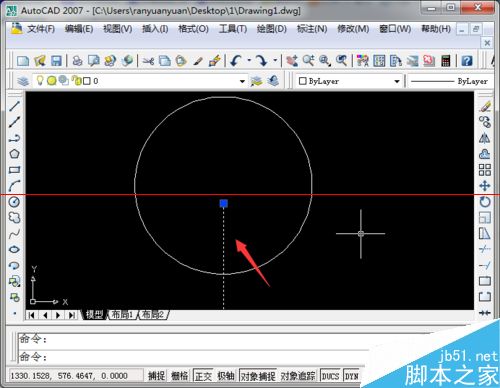
3、首先选择要打断的对象,那就是直线,鼠标点击直线进行选择。

4、指定地一个打断的点,可以选择距离直线的最近点。

5、这样就完成了打断直线的操作。选择直线的时候,可以看到选择的直线是分段的,这既是打断操作的效果。

6、此外还可以指定打断一段区域,以图中的圆为例。对应的图标在右侧工具栏的打断于点的下方,点击之后,和打断于点的操作类似。

7、最终打断的操作效果如下图所示,大家在使用中可以依据具体的使用情况,选择使用打断还是打断于点的操作。

新闻热点
疑难解答